Vant3 快速上手
通过 npm 安装
在现有项目中使用 Vant 时,可以通过 npm 或 yarn 进行安装:
# Vue 2 项目,安装 Vant 2:
npm i vant -S
# Vue 3 项目,安装 Vant 3:
npm i vant@next -S
通过 CDN 安装
使用 Vant 最简单的方法是直接在 html 文件中引入 CDN 链接,之后你可以通过全局变量 vant 访问到所有组件。
<!-- 引入样式文件 -->
<link
rel="stylesheet"
href="https://cdn.jsdelivr.net/npm/vant@next/lib/index.css" rel="external nofollow" target="_blank"
/>
<!-- 引入 Vue 和 Vant 的 JS 文件 -->
<script src="https://cdn.jsdelivr.net/npm/vue@next" rel="external nofollow" ></script>
<script src="https://cdn.jsdelivr.net/npm/vant@next/lib/vant.min.js" rel="external nofollow" ></script>
<script>
// 在 #app 标签下渲染一个按钮组件
const app = Vue.createApp({
template: `<van-button>按钮</van-button>`,
});
app.use(vant);
// 通过 CDN 引入时不会自动注册 Lazyload 组件
// 可以通过下面的方式手动注册
app.use(vant.Lazyload);
// 调用函数组件,弹出一个 Toast
vant.Toast('提示');
app.mount('#app');
</script>
你可以通过以下免费 CDN 服务来使用 Vant:
通过脚手架安装
在新项目中使用 Vant 时,推荐使用 Vue 官方提供的脚手架 Vue Cli 创建项目并安装 Vant。
# 安装 Vue Cli
npm install -g @vue/cli
# 创建一个项目
vue create hello-world
# 创建完成后,可以通过命令打开图形化界面,如下图所示
vue ui
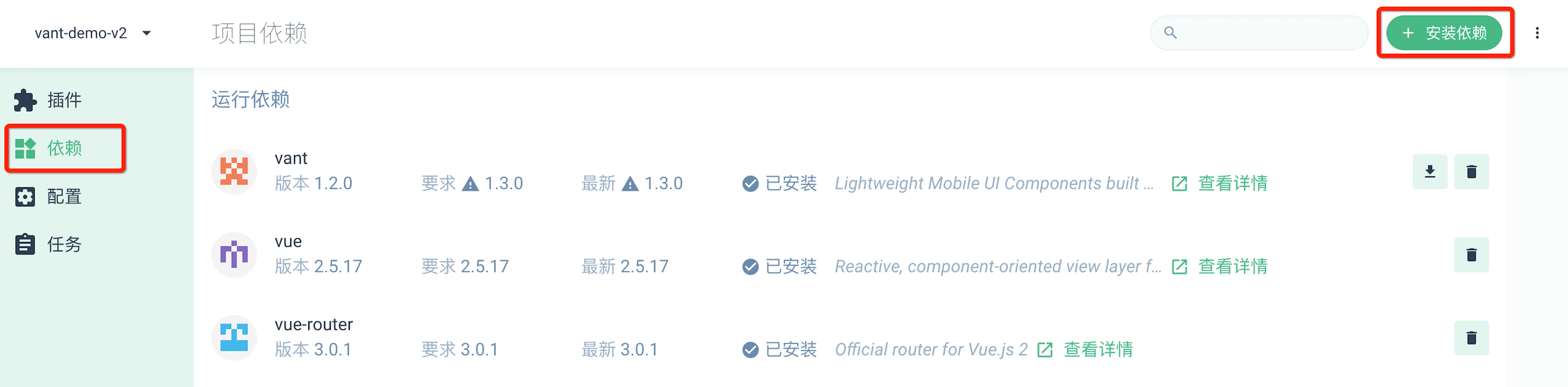
在图形化界面中,点击 依赖 -> 安装依赖,然后将 vant 添加到依赖中即可。
示例
示例工程
我们提供了丰富的示例工程,通过示例工程你可以了解如下内容:
- 基于 Vue Cli 和 Vant 搭建应用
- 基于 Nuxt 和 Vant 搭建应用
- 配置按需引入组件
- 配置基于 Rem 的适配方案
- 配置基于 Viewport 的适配方案
- 配置基于 TypeScript 的工程
- 配置自定义主题色方案
引入组件
方式一. 通过 babel 插件按需引入组件
babel-plugin-import 是一款 babel 插件,它会在编译过程中将 import 语句自动转换为按需引入的方式。
# 安装插件
npm i babel-plugin-import -D
在.babelrc 或 babel.config.js 中添加配置:
{
"plugins": [
[
"import",
{
"libraryName": "vant",
"libraryDirectory": "es",
"style": true
}
]
]
}
接着你可以在代码中直接引入 Vant 组件,插件会自动将代码转化为按需引入的形式。
// 原始代码
import { Button } from 'vant';
// 编译后代码
import Button from 'vant/es/button';
import 'vant/es/button/style';
如果你在使用 TypeScript,可以使用 ts-import-plugin 实现按需引入。
方式二. 在 Vite 项目中按需引入组件
对于 vite 项目,可以使用 vite-plugin-style-import 实现按需引入, 原理和 babel-plugin-import 类似。
# 安装插件
npm i vite-plugin-style-import -D
// vite.config.js
import vue from '@vitejs/plugin-vue';
import styleImport from 'vite-plugin-style-import';
export default {
plugins: [
vue(),
styleImport({
libs: [
{
libraryName: 'vant',
esModule: true,
resolveStyle: (name) => `vant/es/${name}/style`,
},
],
}),
],
};
方式三. 手动按需引入组件
在不使用插件的情况下,可以手动引入需要使用的组件和样式。
// 引入组件
import Button from 'vant/es/button';
// 引入组件对应的样式,若组件没有样式文件,则无须引入
import 'vant/es/button/style';
方式四. 导入所有组件
Vant 支持一次性导入所有组件,引入所有组件会增加代码包体积,因此不推荐这种做法。
import { createApp } from 'vue';
import Vant from 'vant';
import 'vant/lib/index.css';
const app = createApp();
app.use(Vant);
Tips: 配置按需引入后,将不允许直接导入所有组件。
常见问题
如何自定义 Vant 组件的样式?
1. 主题定制
Vant 基于 CSS 变量提供了主题定制的能力,可以对组件样式进行统一修改,详见 ConfigProvider 全局配置 组件。
2. 覆盖默认样式
如果主题定制不能满足你的需求,也可以通过自定义样式类来覆盖默认样式,参考下面的示例:
<template>
<van-button class="my-button">按钮</van-button>
</template>
<style>
/** 覆盖 Button 最外层元素的样式 */
.my-button {
width: 200px;
}
/** 覆盖 Button 内部子元素的样式 */
.my-button .van-button__text {
color: red;
}
</style>
在 HTML 中无法正确渲染组件?
在 HTML 中使用 Vant 组件时,你可能会碰到部分示例代码无法正确渲染的情况,比如下面的用法:
<van-cell-group>
<van-cell title="单元格" value="内容" />
<van-cell title="单元格" value="内容" />
</van-cell-group>
这是因为 HTML 并不支持自闭合的自定义元素,也就是说 <van-cell /> 这样的语法是不被识别的,使用完整的闭合标签可以避免这个问题:
<van-cell-group>
<van-cell title="单元格" value="内容"></van-cell>
<van-cell title="单元格" value="内容"></van-cell>
</van-cell-group>
在单文件组件、字符串模板和 JSX 中可以使用自闭合的自定义元素,因此不会出现这个问题。

